Sep 24, 2025 • Via : Mehr • Bewährte Lösungen
Als Antwort auf die Frage, d.h., was sind die Windows-Server-Migration-Tools, ist es die Funktion, die vom Administrator für die Migration der Server-Rollen, Funktionen, Daten und Betriebssystem-Einstellungen zwischen den Geräten, die auf dem Server eingesetzt werden können. Der Serveradministrator nutzt diese Funktion bei Systemabstürzen, Systemausfällen oder Datenverlusten. Meistens werden die Daten zwischen den Geräten auf dem Server übertragen oder migriert, um ein Backup zu erstellen und Datenverluste zu vermeiden. Der Windows Server Migration Tool Download hilft, die Funktion effizient zu nutzen und man kann die Daten migrieren. In diesem Artikel erfahren Sie alles über die Windows Server Migration Tools.
Wie bereits erwähnt, kann das Windows Server Migration Tool auf den Geräten installiert werden, die als Server in einem Netzwerk fungieren. Diese Tools sind in hohem Maße mit allen Windows-Servern kompatibel. Wie der Name schon sagt, helfen die Migrationstools bei der Migration von Daten, Funktionen und Rollen, einschließlich des Betriebssystems, von einem Gerät zum anderen. Die Tools werden auf dem Quellserver im Gerät bereitgestellt. Dieses Gerät erstellt dann einen Bereitstellungsordner, d.h. einen Ordner mit allen relevanten Daten, die für die Migration vorgesehen sind. Die Migrationstools werden über den Assistenten zum Hinzufügen von Funktionen im Server Manager auf dem Gerät installiert, während sie über den Assistenten zum Entfernen von Funktionen deinstalliert werden. Um die Migrationstools auf dem Server zu installieren, wenden Sie das Verfahren an, d.h., Windows Server Migration Tool Download. Dieser Artikel erklärt, was die Windows Server Migration Tools sind. Er enthält auch verschiedene schrittweise Methoden, um die Installation von Windows Server Migration Tools zu verdeutlichen. Hier sind die Themen, die im Einzelnen besprochen werden sollen.
- Teil 1: Installieren der Windows Server Migration Tools auf dem Ziel- und Quellserver
- Teil 2: Erstellen eines Bereitstellungsordners auf dem Zielcomputer
- Teil 3: Registrieren der Windows Server Migration Tools auf dem Quellcomputer
- Teil 4: Windows Server Migration Tools Schritt für Schritt verwenden
- Teil 5: Wie werden Dateien auf Windows-Servern Schritt für Schritt freigegeben?
Teil 1: Installieren der Windows Server Migration Tools auf dem Ziel- und Quellserver
Bei der Installation von Windows Server Migration Tools benötigen sowohl der Ziel- als auch der Quellserver eine Kopie der Tools, um die Migration durchführen zu können. Hier ist die schrittweise Technik zu befolgen, um die Windows-Server-Migration-Tools auf dem Ziel-und Quell-Server zu installieren.
Schritt 1: Klicken Sie im Hauptmenü von Windows auf die Option "Start" und geben Sie im Suchfeld "Server-Manager" ein.
Schritt 2: Starten Sie den Server-Manager.
Schritt 3: Wählen Sie im Servermanager-Fenster oben rechts die Option Verwalten und anschließend "Rollen und Funktionen hinzufügen". Klicken Sie auf Weiter, um fortzufahren.

Schritt 4: Wählen Sie im nächsten Fenster den Zielserver aus und klicken Sie auf Weiter, um fortzufahren.
Schritt 5: Wählen Sie im Assistenten zum Hinzufügen von Rollen und Funktionen auf der Registerkarte Funktionen die Option "Server Migration Tools". Klicken Sie auf Weiter, um fortzufahren.

Schritt 6: Erteilen Sie alle Berechtigungen, um den Installationsvorgang zu bestätigen. Klicken Sie auf Installieren, um die Tools auf dem Zielgerät zu installieren.
Schritt 7: Wiederholen Sie das gleiche Verfahren für die Installation der Windows Server Migration Tools auf dem Quellgerät.
Teil 2: Erstellen eines Bereitstellungsordners auf dem Zielcomputer
Sobald die Windows Server Migration Tools auf dem Zielgerät (Computer) installiert sind, wird ein Bereitstellungsordner auf dem Gerät erstellt. Dieser Ordner wird dann im Prozess der Datenmigration verwendet. Die folgenden Schritte sind zu beachten:
Schritt 1: Drücken Sie die Windows-Taste + X, um die Eingabeaufforderung zu starten und führen Sie sie als Administrator aus.
Schritt 2: Wechseln Sie in der Eingabeaufforderung in das Verzeichnis mit dem Tool smigdeploy.exe. Geben Sie den Befehl ein und drücken Sie die Eingabetaste, um fortzufahren.
cd %Windir%\System32\ServerMigrationTools\

Schritt 3: Geben Sie einen weiteren Befehl ein. Er stellt den Pfad des Bereitstellungsordners auf dem Quellgerät dar. Drücken Sie die Eingabetaste, um die Aktion abzuschließen. SmigDeploy.exe /package /architecture X86 /os WS08 /path

Teil 3: Registrieren der Windows Server Migration Tools auf dem Quellcomputer
Sobald der Bereitstellungsordner auf dem Zielgerät erstellt ist, wird der Ordner auf das lokale Laufwerk des Quellgeräts kopiert. Stellen Sie sicher, dass die Architektur des Bereitstellungsordners mit dem Betriebssystem des Quellgeräts kompatibel ist. Die folgenden Schritte sind zu beachten:
Schritt 1: Drücken Sie gleichzeitig die Windows-Taste + X, um die Eingabeaufforderung (admin) auszuwählen. Starten Sie die Eingabeaufforderung auf dem Quellgerät.
Schritt 2: Ändern Sie das Verzeichnis des Ordners, der den kopierten Bereitstellungsordner des Zielgeräts enthält.
Schritt 3: Geben Sie nun in der Eingabeaufforderung den Befehl zur Registrierung der Windows Server Migration Tools Cmdlets ein. Drücken Sie die Eingabetaste, um fortzufahren.
.\Smigdeploy.exe

Dies sind einige der Verfahren, die vor der Verwendung sowohl auf dem Ziel- als auch auf dem Quellgerät durchgeführt werden sollten, um die Migrationstools effizient zu nutzen.
Teil 4: Windows Server Migration Tools Schritt für Schritt verwenden
In diesem Abschnitt wird das schrittweise Vorgehen bei der Verwendung der Windows Server Migration Tools erläutert. Hier erfahren Sie, wie Sie es verwenden können.
Schritt 1: Geben Sie im Windows-Hauptmenü in das Suchfeld Server-Manager ein, um ihn zu starten. Wählen Sie im Server-Manager-Fenster die Option Tools - wählen Sie als nächsten Schritt Windows Server Migration Tools.
Schritt 2: Starten Sie den Prozess, indem Sie das Migrationstool auf dem Quellserver starten.
Schritt 3: Sobald das Migration Tool gestartet ist, führen Sie den folgenden Befehl aus.
Export-SmigServerSetting -User All -Group –Path C:SysAdminExportMigUsersGroups –Verbose
Wenn das Ziel darin besteht, die lokalen Benutzer und Gruppen auf den Server zu importieren, sind die folgenden Schritte zu befolgen:
Schritt 1: Starten Sie die Windows Server Migration Tools auf dem Zielserver
Schritt 2: Führen Sie den Befehl aus und drücken Sie die Eingabetaste, um fortzufahren.
Import-SmigServerSetting –User Enabled –Group -Path C:SysAdminExportMigUsersGroups -Verbose
Teil 5: Wie werden Dateien auf Windows-Servern Schritt für Schritt freigegeben?
Sobald Sie mit allen Voraussetzungen für die Verwendung der Windows Server Migrationstools und dem Verfahren zu ihrer Verwendung vertraut sind, ist der nächste Schritt die vollständige Kenntnis der gemeinsamen Nutzung von Dateien auf dem Windows Server. Obwohl dieser Prozess über die Migrationstools durchgeführt werden kann, kann man auch Anwendungssoftware von Drittanbietern als zuverlässige Alternative verwenden.
In diesem Zusammenhang ist der AOMEI Backupper Server die erstklassige Software eines Drittanbieters, die eine High-End-Dateisynchronisierungsfunktion bietet, die zum Synchronisieren von Dateien zwischen Windows-Servern verwendet wird. Diese Funktion kann zur Synchronisierung von Dateien im Netzwerk, auf NAS-Geräten und Cloud-Laufwerken verwendet werden. Die Benutzer können den Synchronisierungsprozess über Funktionen zur Zeitplanung täglich, wöchentlich und monatlich planen. AOMEI Backupper Server ist kompatibel mit Windows Server 2003/2008/2012/2016 (einschließlich R2)/SBS 2003/2008/2011 und Windows-PC-Systemen. Im Folgenden werden die Schritte zur Verwendung der Software zur Durchführung des Dateifreigabeverfahrens beschrieben.
Schritt 1: Beginnen Sie den Prozess mit dem Herunterladen und der erfolgreichen Installation der Software auf dem Servergerät.
Schritt 2: Starten Sie die Software und wählen Sie im Hauptmenü die Option der Dateisynchronisation.
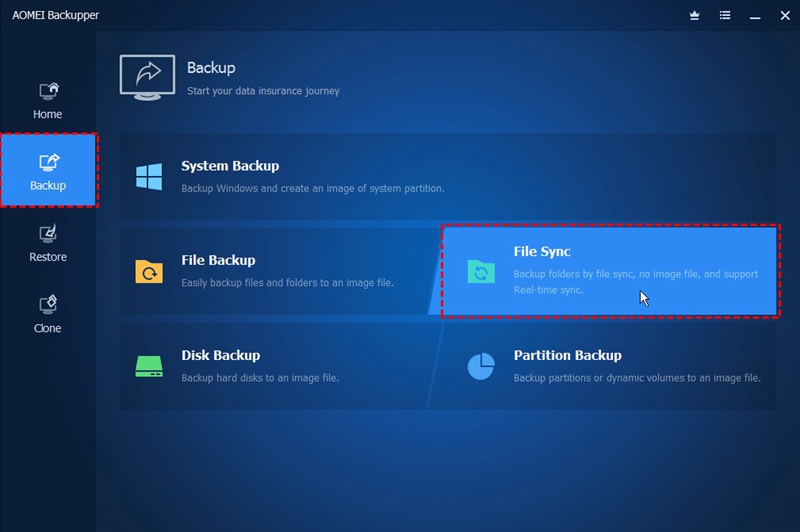
Schritt 3: Wählen Sie im nächsten Fenster alle Zielordner und -dateien aus, die Sie freigeben möchten. Klicken Sie auf ok, um fortzufahren.
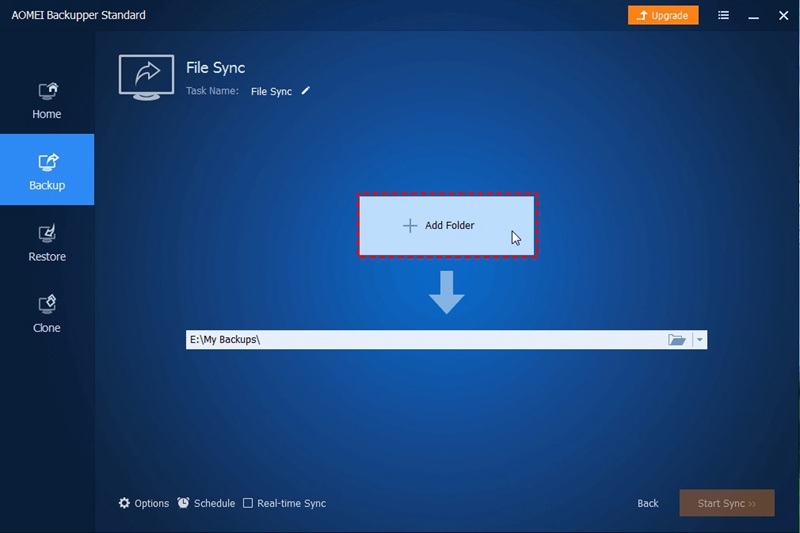
Schritt 4: Im nächsten Schritt wählen Sie den Zielordner aus, in dem Sie die freigegebenen Dateien und Ordner speichern möchten. Wählen Sie den Speicherort im Netzwerk aus, indem Sie auf das umgedrehte Dreieck klicken und wählen Sie dann die Option "Speicherort im Netzwerk hinzufügen".
Schritt 5: Geben Sie den Netzwerkpfad, den Benutzernamen und das Passwort ein. Klicken Sie auf ok, um fortzufahren.
Schritt 6: Planen Sie den Synchronisierungsvorgang. Dies könnte täglich, wöchentlich oder monatlich geschehen. Wählen Sie die Zeitplan Option in der unteren rechten Ecke. Klicken Sie nach der Planung auf OK, um fortzufahren.
Schritt 7: Klicken Sie auf "Synchronisierung starten", um die Aktion abzuschließen.
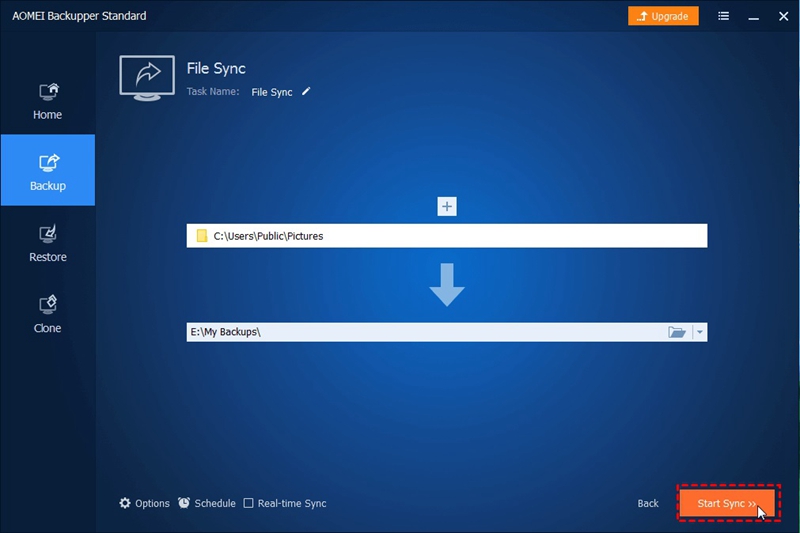
Daher kann die Verwendung von Windows Server Migration Tools helfen, Daten zwischen den Geräten des Servers zu migrieren. Die Daten werden unter bestimmten Bedingungen migriert, z.B. um die Folgen von Datenverlusten zu vermeiden, die Daten eines Geräts vor Systemausfällen zu schützen, die Funktionen eines Geräts auf ein anderes zu kopieren oder das gleiche Betriebssystem in allen Geräten im Netzwerk zu verklagen. Alles, was Sie tun müssen, ist, den Download des Windows Server Migration Tools zu starten. Sobald diese Tools sowohl auf dem Ziel- als auch auf dem Quellserver installiert sind, können sie effizient genutzt werden. Dieser Artikel erklärt alle Fakten im Zusammenhang mit: Was sind die Windows-Server-Migration-Tools zusammen mit dem schrittweisen Verfahren zur Installation der Windows-Server-Migration-Tools auf dem Quell-und Ziel-Server-Geräte. Er empfahl auch eine Anwendungssoftware eines Drittanbieters, nämlich AOMEI Backupper Server, die als zuverlässige Alternative zum Windows Server Migration Tool verwendet werden kann.
Dienste zur Datensicherung
- Computer sichern
- Dateien auf OneDrive sichern
- iCloud-Backup auf PC herunterladen
- Top 5 E-Mail-Backup-Programme
- Windows-Treiber-Backup-Programme
- SD Karte Backup
- Festplatte sichern
- Festplatte über CMD sichern
- Externe Festplatte sichern
- Festplatten-Backup Software
- Computer auf externer Festplatte sichern
- Windows 10 auf SSD migrieren
- Dateien auf Festplatte kopieren
- Mac sichern




Classen Becker
chief Editor